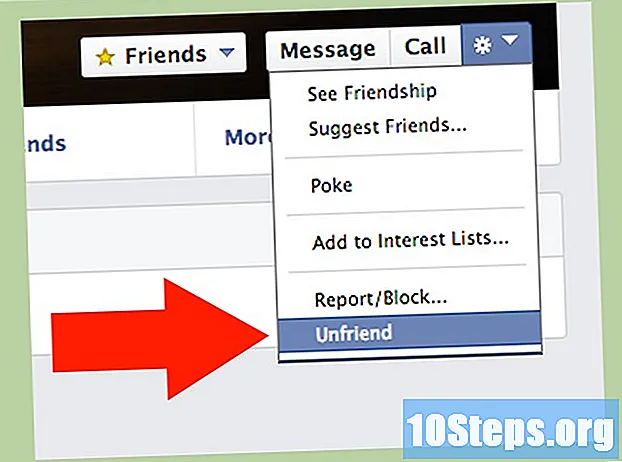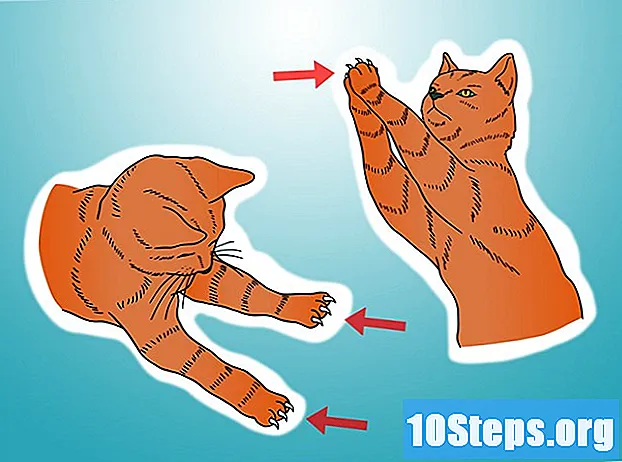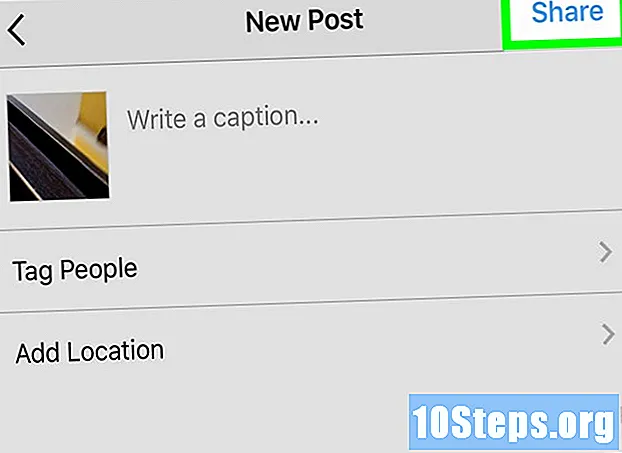Isi
PSP Anda dapat tersambung ke internet selama Anda memiliki akses ke jaringan nirkabel, yang memungkinkan Anda menjelajahi web dan bermain melawan orang lain secara online. Untuk terhubung ke internet, Anda perlu menyiapkan koneksi jaringan di PSP.
Langkah
Periksa apakah sakelar WLAN sudah aktif. PSP Anda memiliki sakelar fisik yang mengaktifkan adaptor nirkabel. Jika dimatikan, Anda tidak akan dapat terhubung ke jaringan nirkabel.
- Di PSP-1000 dan PSPgo, sakelar berada di sisi kiri perangkat, di sebelah stik analog. Pindahkan sakelar ke atas untuk mengaktifkan adaptor nirkabel.
- Di PSP-2000 dan -3000, tombol WLAN ada di bagian atas perangkat. Pindahkan sakelar ke kanan untuk mengaktifkan adaptor nirkabel.

Periksa konfigurasi keamanan jaringan Anda. Sebagian besar jaringan modern menjalankan keamanan WPA2, yang dapat menyebabkan masalah pada PSN. Anda perlu memastikan bahwa keamanan nirkabel dikonfigurasi dengan benar di PSP agar dapat bergabung dengan jaringan.- Buka halaman konfigurasi router di komputer yang terhubung ke jaringan. Lihat panduan ini untuk lebih jelasnya.
- Arahkan ke bagian "Nirkabel".
- Ubah jenis keamanan menjadi "WPA-PSK + WPA2-PSK" atau "WPA2 Personal TKIP + AES".
- Pastikan pemfilteran alamat MAC tidak diaktifkan, atau tambahkan alamat MAC PSP Anda ke daftar putih jika diaktifkan.

Perbarui PSP Anda. Anda harus menjalankan setidaknya versi 2.0 atau yang lebih baru jika Anda ingin menyambung ke jaringan nirkabel. Lihat panduan ini untuk detail tentang cara mengupdate PSP Anda tanpa koneksi jaringan. PSP saat ini ada di versi 6.60 (final).
Buka menu Pengaturan. Ini dapat ditemukan di ujung kiri menu XMB PSP.

Pilih opsi "Pengaturan Jaringan", yang terletak di bagian bawah menu Pengaturan.
Pilih "Mode Infrastruktur". Ini akan memungkinkan PSP Anda untuk terhubung ke jaringan nirkabel. Mode Ad-Hoc digunakan untuk menghubungkan langsung ke sistem PSP lain.
Pilih "". Ini akan membuat koneksi baru yang akan disimpan di PSP Anda, memungkinkan Anda untuk terhubung secara otomatis ke jaringan yang sama di masa mendatang. PSP dapat menyimpan hingga sepuluh jaringan.
Pilih "Pindai" untuk mencari jaringan nirkabel lokal. Pastikan Anda berada dalam jangkauan router nirkabel yang Anda coba sambungkan.
- Jika mau, Anda dapat memasukkan nama jaringan Anda secara manual. Ini berguna jika tidak menyiarkan SSID-nya.
Pilih jaringan Anda. Setelah pencarian selesai, daftar jaringan yang tersedia akan ditampilkan. Pilih salah satu yang ingin Anda sambungkan. Kekuatan sinyal untuk setiap jaringan akan ditampilkan dalam daftar. Untuk performa terbaik, gunakan jaringan dengan kekuatan sinyal di atas 50%.
Konfirmasikan nama jaringan. Sebuah kotak dengan SSID jaringan akan ditampilkan. Anda dapat membuat perubahan, tetapi sebagian besar pengguna tidak akan kesulitan membiarkan nama apa adanya. Tekan tombol kanan untuk melanjutkan.
Pilih pengaturan keamanan. Jika Anda mengkonfigurasi perute sesuai dengan langkah sebelumnya, Anda harus memilih "WPA-PSK (AES)". Jika titik akses yang Anda panggil tidak memiliki kata sandi, pilih "Tidak Ada".
Masukkan kata sandi Anda. Setelah memasukkan jenis keamanan, masukkan kata sandi untuk koneksi nirkabel Anda. Kata sandi jaringan mendeteksi perbedaan antara karakter huruf kecil dan huruf besar, jadi penting untuk mendapatkan kata sandi yang benar. Anda dapat menemukan kata sandi Anda di halaman pengaturan keamanan router.
Pilih "Mudah". Ini secara otomatis akan mengkonfigurasi PSP Anda untuk mendapatkan alamat IP dari router. Sebagian besar pengguna dapat memilih "Mudah" tanpa harus khawatir. Jika Anda ingin lebih mengontrol proses atau jika Anda memiliki koneksi PPPoE, pilih "Kustomisasi". Anda akan diminta untuk memasukkan alamat IP Anda secara manual.
Masukkan nama untuk koneksi Anda. Secara default, koneksi akan memiliki nama yang sama dengan SSID Anda. Anda dapat mengubahnya menjadi sesuatu yang dapat Anda identifikasi dengan lebih cepat, seperti "Rumah" atau "Kantor".
Tinjau pengaturan Anda. Sebuah daftar akan muncul dengan semua pengaturan Anda. Pastikan semuanya sudah benar, lalu tekan tombol kanan pada pad arah untuk melanjutkan. Tekan tombol "X" untuk menyimpan pengaturan Anda.
- Uji koneksinya. Setelah menyimpan pengaturan Anda, Anda akan memiliki opsi untuk menguji koneksi. PSP Anda akan mencoba menyambung ke internet. Di layar hasil, periksa entri "Koneksi internet". Jika tertulis "Berhasil" itu berarti koneksi Anda telah diatur dengan benar.